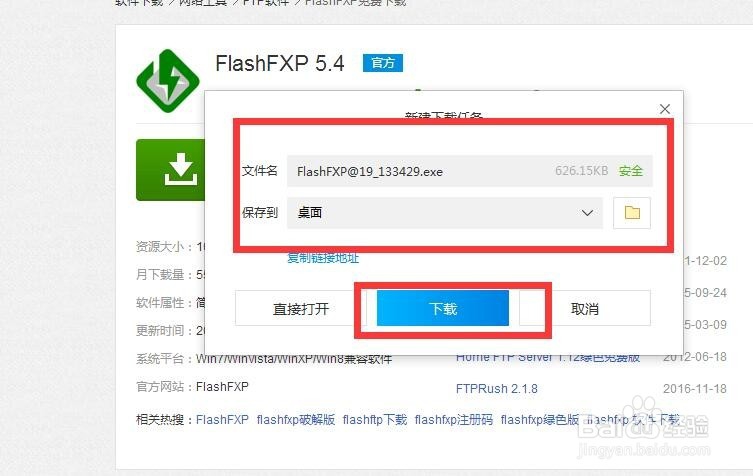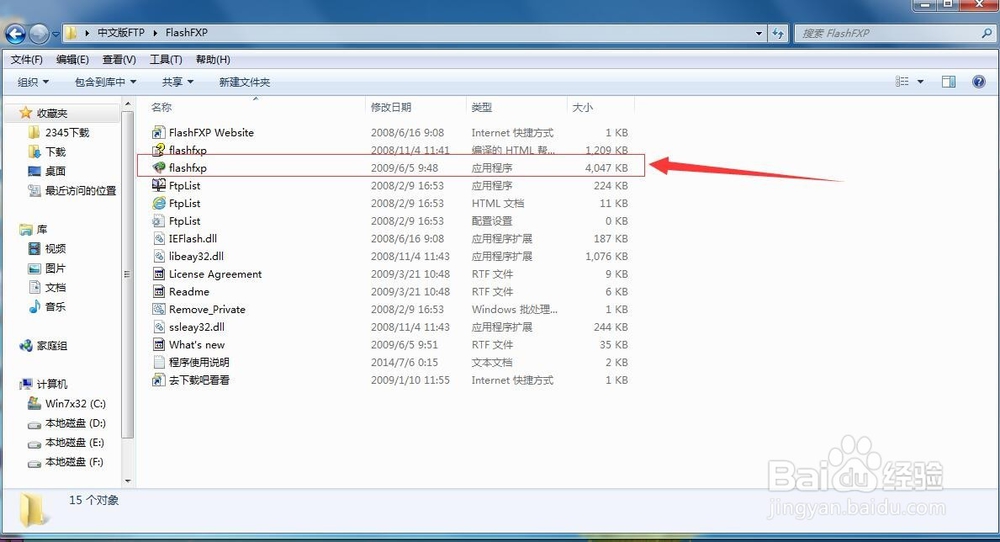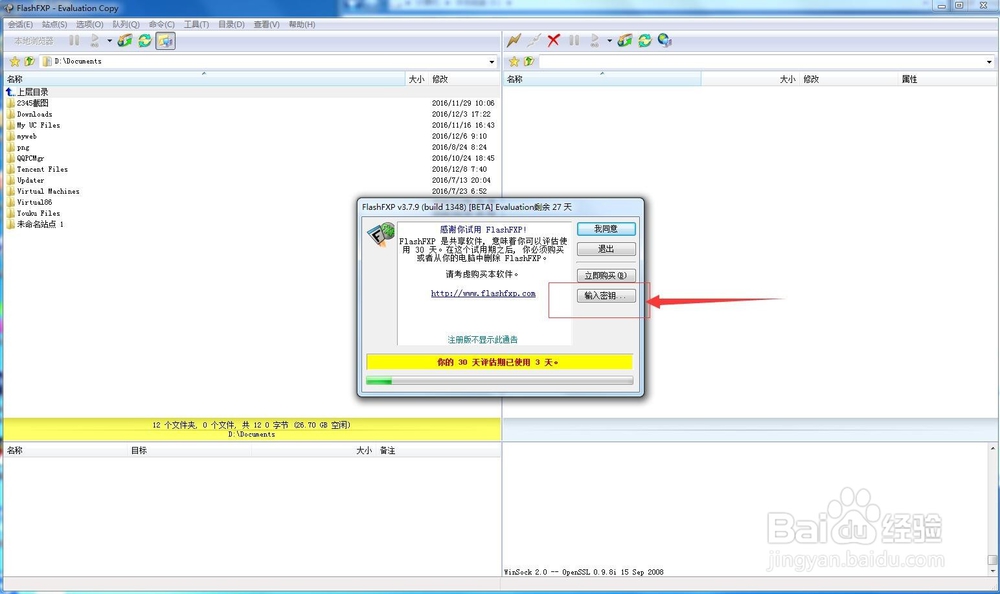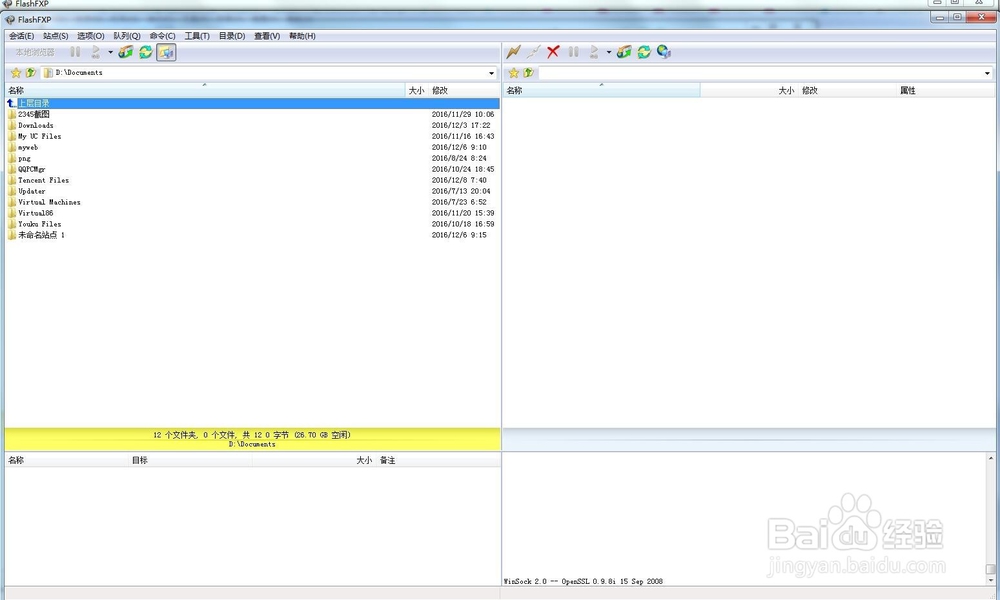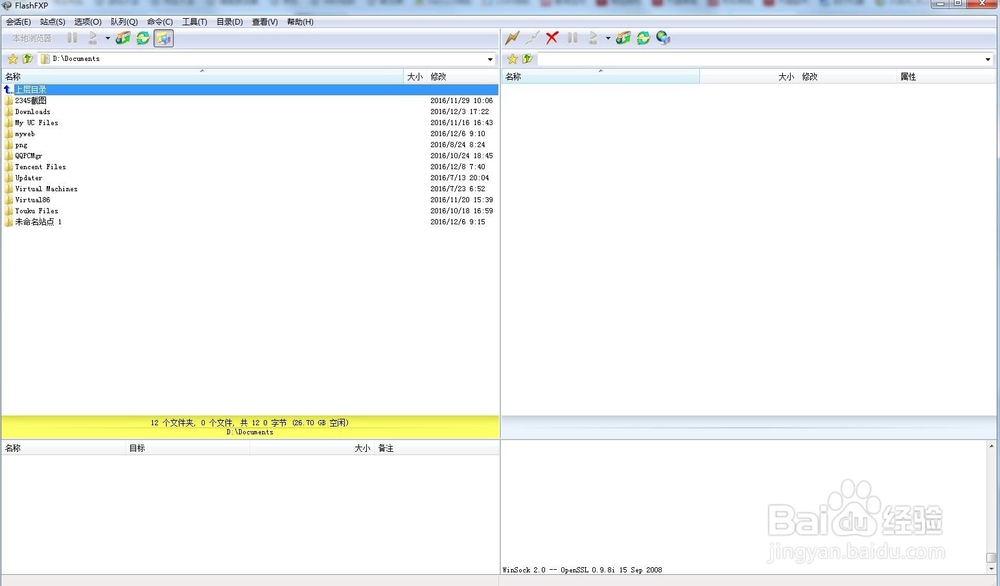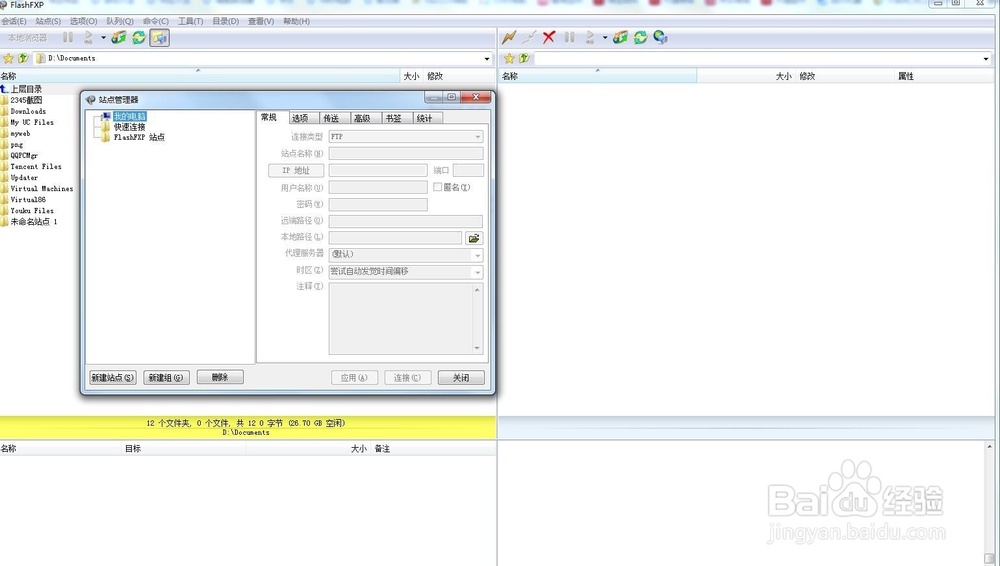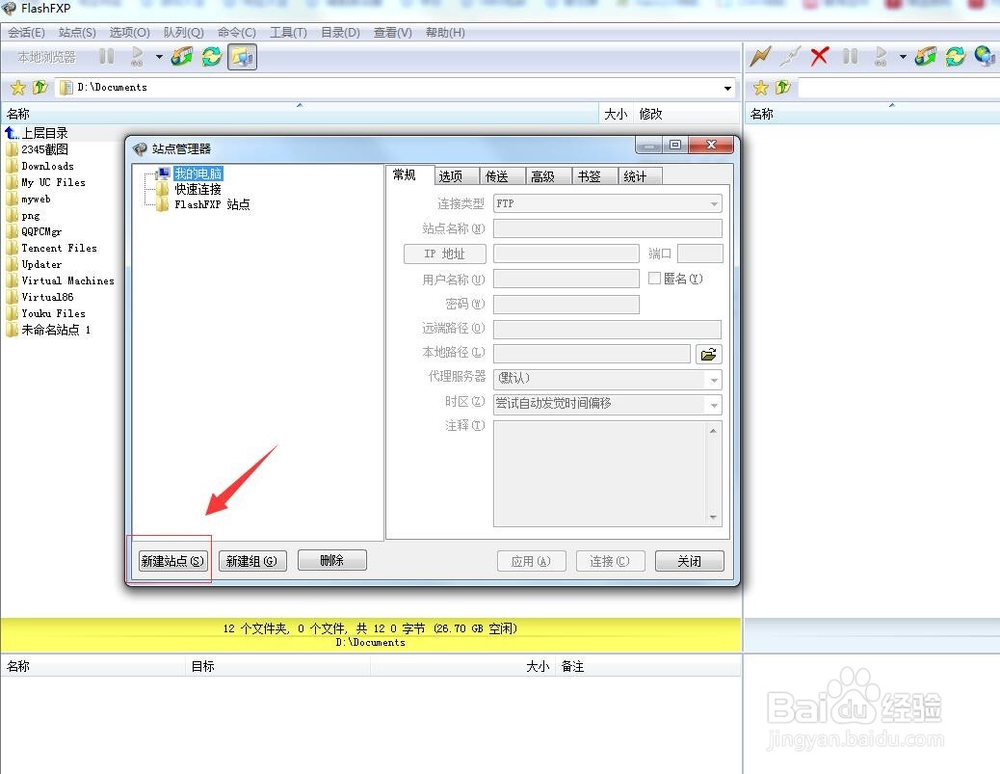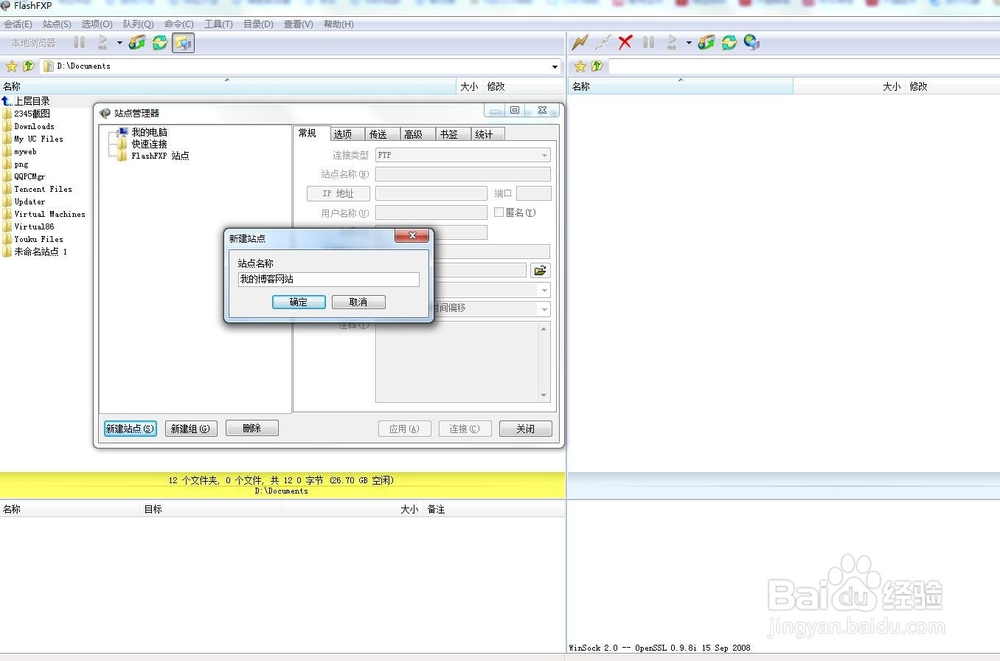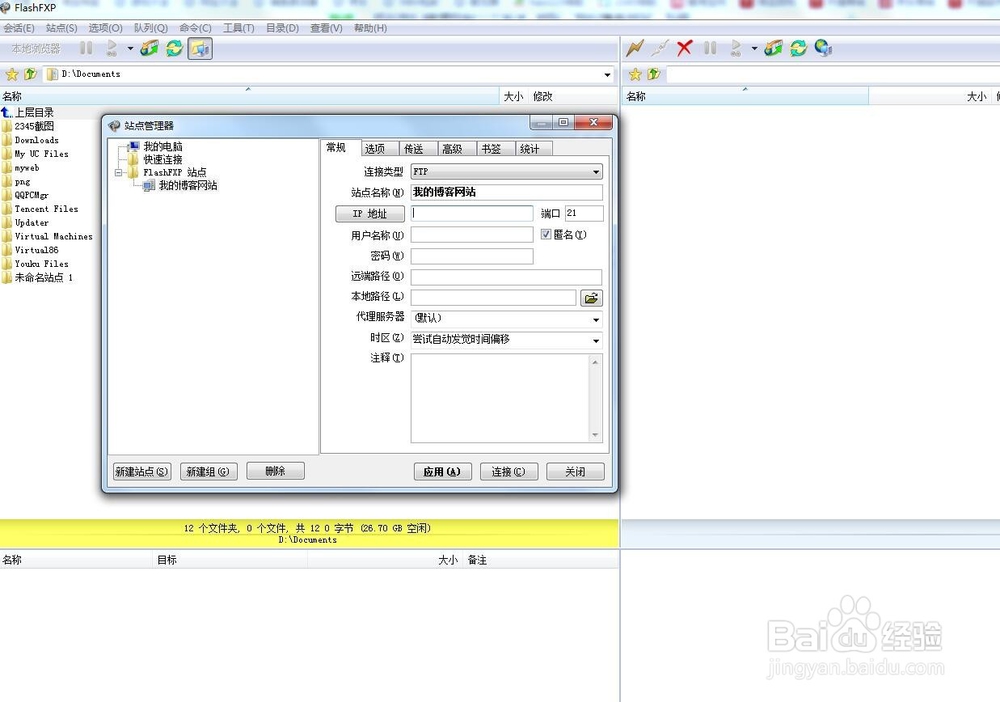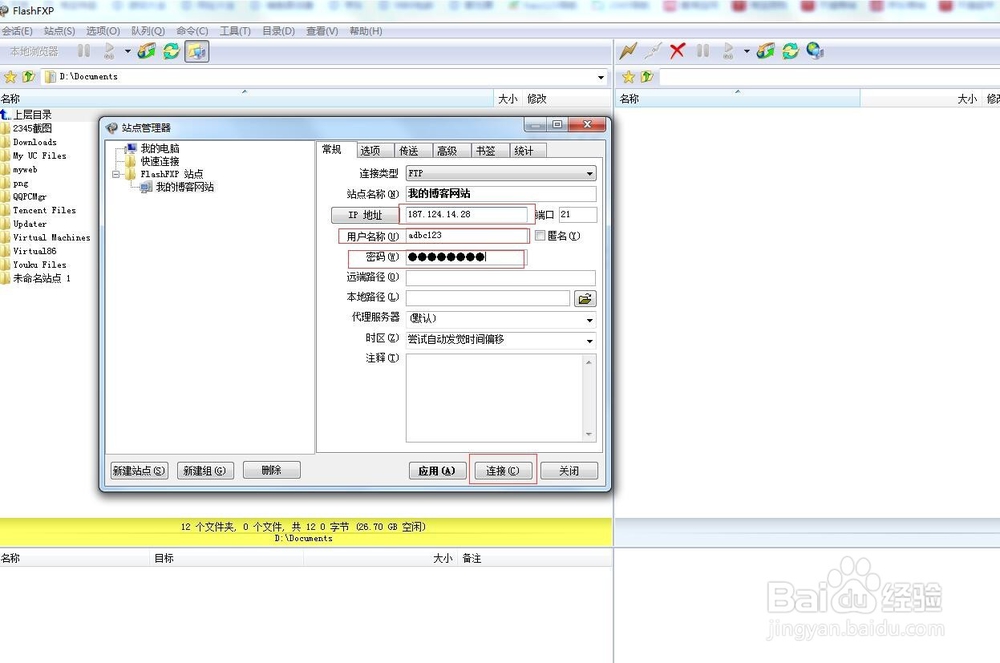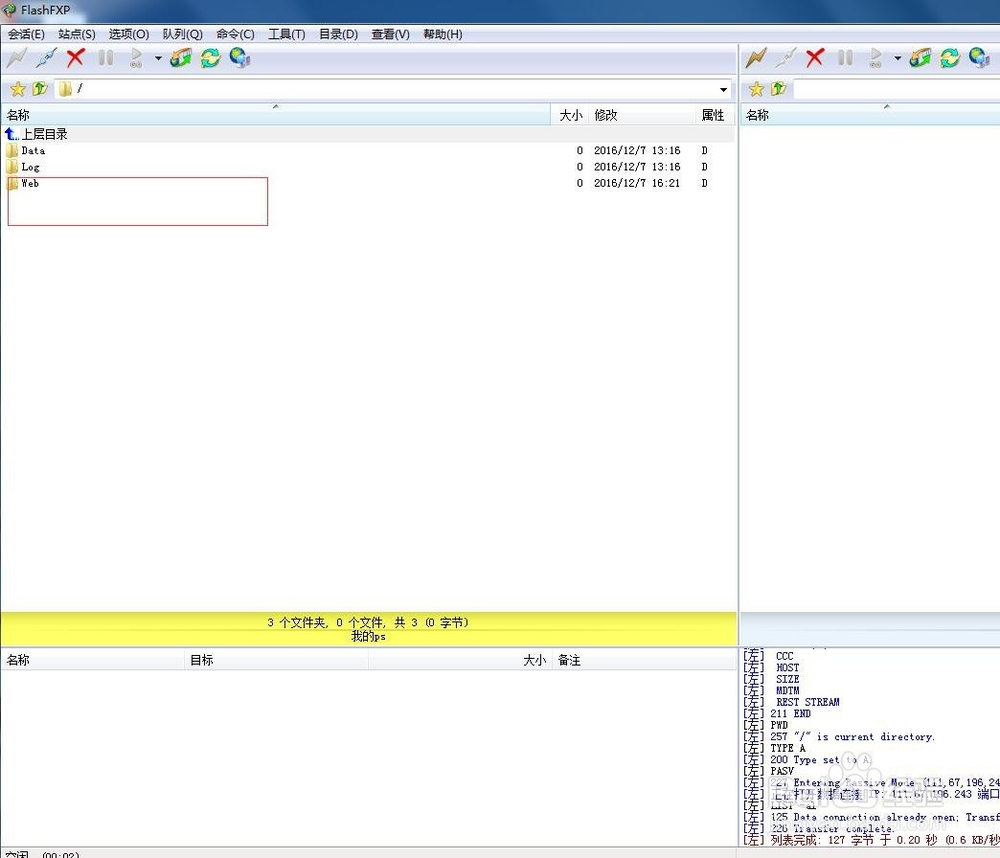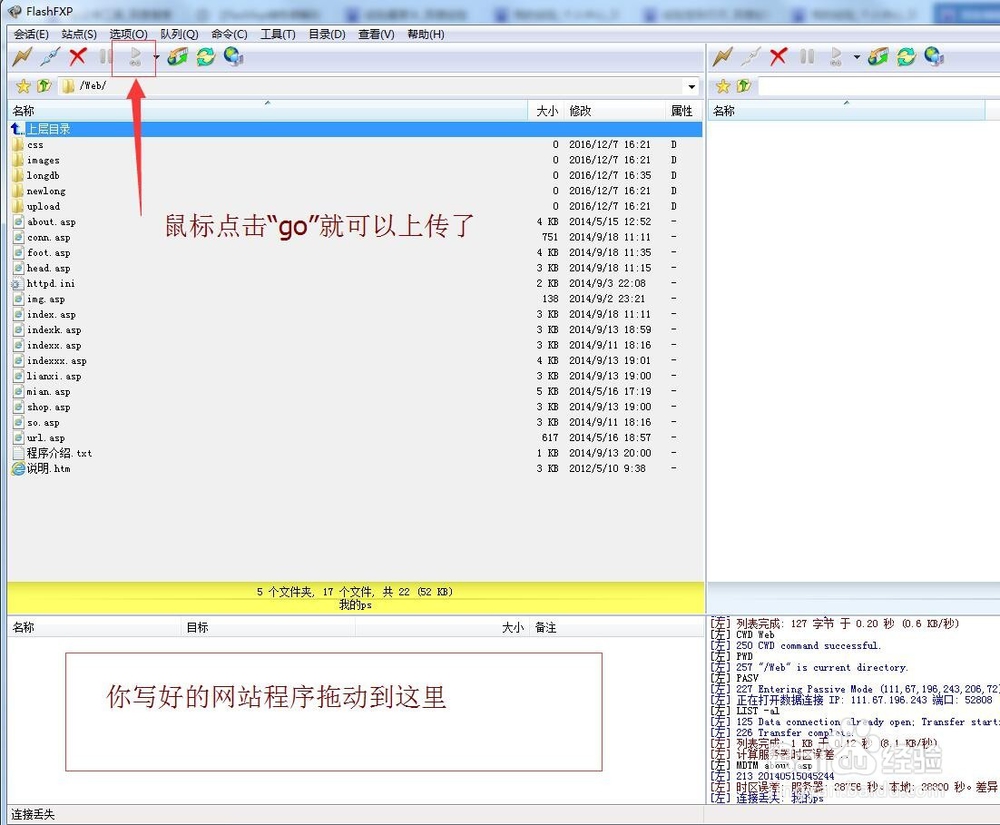ftp网站上传程序怎么使用
1、我们从网上下载ftp文件如图
2、然后我们解压缩找到ftp的安装程序 如图
3、双击鼠标左键打开ftp的安装程序,找到“输入秘钥”如图
4、直接鼠标点击左键打开“输入秘钥”弹出的按钮在点击可以看到就打开了ftp了如图
5、然后我们找到菜单栏的“站点”如图
6、然后我们点击站点在弹出的菜单找到--“站点管理”用鼠标点开 如图
7、然后我们在弹出的菜单找到“新建站点”如图
8、然后我们鼠标左建点开一个“新建站点”如图
9、然后我们随便给起一个名字 例如“我的博客网站”如图
10、然后我们点击“确定”会弹出一个菜单 如图
11、然后我们填上 空间的ip地址 ftp的用户名 已经ftp的密码 其他不用咿蛙匆盗动,直接点击连接 就可以连接你的空间 可以上传你的网站程序了 如图
12、连接好就可以看到的你的 网站的根目录 有的是“web”或者是 “Wwwroot”如图
13、然后我们点开web用鼠标 ,然后把我们的网站程序拖动到菜单的左下端 点击“go” 就可以传送我们的文件了 如图 我已经传完成
声明:本网站引用、摘录或转载内容仅供网站访问者交流或参考,不代表本站立场,如存在版权或非法内容,请联系站长删除,联系邮箱:site.kefu@qq.com。
阅读量:32
阅读量:83
阅读量:76
阅读量:88
阅读量:63